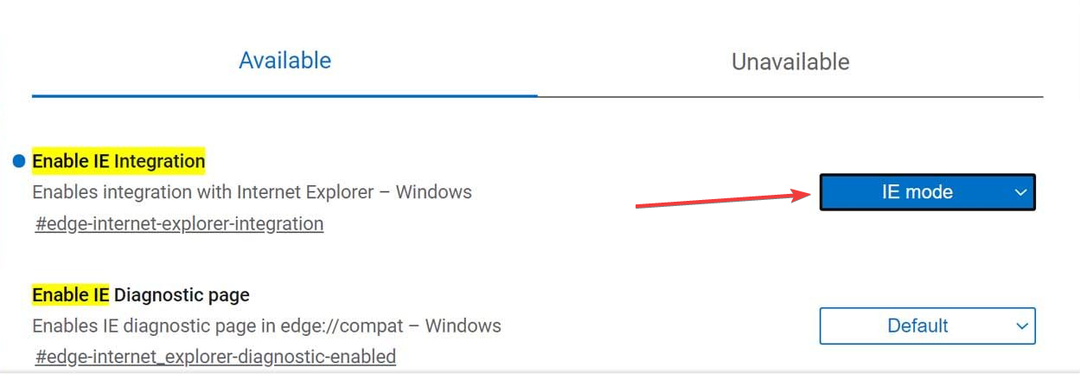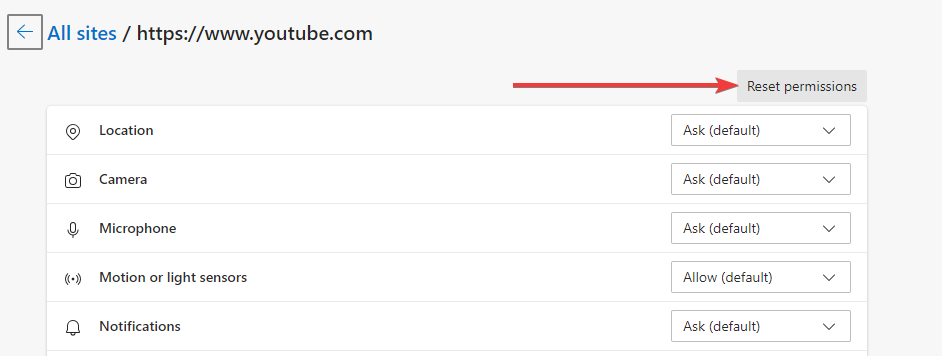- Xbox One เป็นคอนโซลที่ยอดเยี่ยม โดยเฉพาะอย่างยิ่งเพราะสามารถทำหน้าที่เป็นศูนย์มัลติมีเดียได้สองเท่า
- น่าเศร้าที่ผู้ใช้หลายคนรายงานว่า Microsoft Edge ไม่ทำงานบน Xbox One ดังนั้นวันนี้เราจะแสดงวิธีแก้ไขปัญหาให้คุณ
- ต้องการเรียนรู้เพิ่มเติมเกี่ยวกับ Microsoft Edge หรือไม่ เรามีครบ ส่วนขอบ ทุ่มเทให้กับมัน ดังนั้นลองดูสิ
- มีปัญหา Xbox One? ความทุ่มเทของเรา Xbox One Hub มีการแก้ไขทั้งหมดที่คุณต้องการ

ซอฟต์แวร์นี้จะช่วยให้ไดรเวอร์ของคุณทำงานอยู่เสมอ ทำให้คุณปลอดภัยจากข้อผิดพลาดทั่วไปของคอมพิวเตอร์และความล้มเหลวของฮาร์ดแวร์ ตรวจสอบไดรเวอร์ทั้งหมดของคุณตอนนี้ใน 3 ขั้นตอนง่ายๆ:
- ดาวน์โหลด DriverFix (ไฟล์ดาวน์โหลดที่ตรวจสอบแล้ว)
- คลิก เริ่มสแกน เพื่อค้นหาไดรเวอร์ที่มีปัญหาทั้งหมด
- คลิก อัพเดทไดรเวอร์ เพื่อรับเวอร์ชันใหม่และหลีกเลี่ยงการทำงานผิดพลาดของระบบ
- DriverFix ถูกดาวน์โหลดโดย 0 ผู้อ่านในเดือนนี้
Microsoft Edge มีให้บริการในหลากหลายแพลตฟอร์ม และ Xbox One ก็ไม่มีข้อยกเว้น น่าเศร้าที่หลายคนรายงานว่า Microsoft Edge ไม่ทำงานบน Xbox One
นี่อาจเป็นปัญหาและทำให้คุณไม่สามารถเรียกดูเว็บได้ อย่างไรก็ตาม คุณสามารถแก้ไขปัญหานี้ได้โดยใช้หนึ่งในวิธีแก้ไขปัญหาของเรา
ฉันควรทำอย่างไรหาก Microsoft Edge ไม่ทำงานบน Xbox One
1. ใช้โหมดการเรียกดูแบบ InPrivate

- กด เมนู ปุ่ม.
- ตอนนี้เลือก การท่องเว็บแบบส่วนตัว โหมด.
- ตอนนี้ออกจากโหมดการเรียกดูแบบ InPrivate
หลังจากทำเช่นนั้น คุณควรจะสามารถเรียกดูเว็บได้อีกครั้ง โปรดทราบว่านี่เป็นเพียงวิธีแก้ปัญหา ดังนั้นคุณจะต้องทำทุกครั้งที่เริ่ม Edge
มีปัญหากับ Microsoft Edge บน Xbox One หรือไม่? นี่คือทางเลือกที่ยอดเยี่ยม!
2. รีสตาร์ทคอนโซลของคุณ

- ถือ พลัง ปุ่มบนคอนโซลของคุณเพื่อปิดอย่างสมบูรณ์ คุณต้องกดปุ่มค้างไว้ประมาณ 8 วินาที
- หลังจากที่คอนโซลปิดลง คุณต้องถอดสายไฟออกจากคอนโซล
- ปล่อยสายไฟทิ้งไว้สองสามนาที 5 นาทีหรือมากกว่านั้นก็น่าจะเพียงพอแล้ว
- ต่อสายไฟและเริ่มคอนโซลของคุณอีกครั้ง
ผู้ใช้หลายคนแนะนำวิธีนี้ ดังนั้นคุณอาจต้องการลองใช้วิธีนี้
3. โรงงานรีเซ็ตคอนโซลของคุณ Factory
- กดปุ่ม Xbox บนคอนโทรลเลอร์เพื่อเปิดคู่มือ
- ตอนนี้นำทางไปยัง โปรไฟล์และระบบ > การตั้งค่า.
- เลือก ระบบ > ข้อมูลคอนโซล.
- ตอนนี้เลือก รีเซ็ตคอนโซล.
- เลือก รีเซ็ตและเก็บเกมและแอพของฉันไว้.

การทำเช่นนี้จะเป็นการรีเซ็ตระบบปฏิบัติการและลบข้อมูลที่เสียหาย อย่างไรก็ตาม เกมและแอปทั้งหมดของคุณจะยังคงอยู่บนคอนโซล
หากปัญหายังคงอยู่แม้จะใช้วิธีนี้แล้ว คุณอาจต้องพิจารณาใช้ using รีเซ็ตและลบทุกอย่าง ตัวเลือกแทน โปรดทราบว่าตัวเลือกนี้จะลบเกมและแอพทั้งหมดที่ติดตั้ง
หาก Microsoft Edge ทำงานไม่ถูกต้องบน Xbox One โปรดลองใช้วิธีแก้ไขปัญหาทั้งหมดจากบทความนี้ และแจ้งให้เราทราบว่าได้ผลสำหรับคุณหรือไม่